Руководство. Настройка политики хранения данных для таблицы в рабочей области Log Analytics
В этом руководстве вы настроите политику хранения для таблицы в рабочей области Log Analytics, используемой для Microsoft Sentinel или Azure Monitor. Эти действия позволяют хранить старые, менее используемые данные в рабочей области с меньшими затратами.
Политики хранения в рабочей области Log Analytics определяют, когда следует переходить старые записи в таблицах данных в рабочей области с низкими затратами, минимальным доступом к долгосрочному хранению (ранее известному как архив). По умолчанию все таблицы в рабочей области наследуют интерактивный параметр хранения рабочей области и не имеют долгосрочной политики хранения (архива). Вы можете изменить интерактивные и долгосрочные политики хранения отдельных таблиц, за исключением рабочих областей в устаревшей ценовой категории "Бесплатная пробная версия".
В этом руководстве описано следующее:
- Настройка политики хранения для таблицы
- Просмотр интерактивных и долгосрочных политик хранения
Необходимые компоненты
Для работы с этим руководством вам потребуются следующие ресурсы и роли.
Учетная запись Azure с активной подпиской. Создайте учетную запись бесплатно .
Учетная запись Azure со следующими ролями:
Встроенная роль Область Причина Участник Log Analytics Любой из - Подписка
- Группа ресурсов
- Таблица
Настройка политики хранения в таблицах в Log Analytics область Azure Log Analytics.
Настройка политики хранения для таблицы
В рабочей области Log Analytics измените интерактивную политику хранения таблицы SecurityEvent с 90 дней по умолчанию на 90 дней до 180 дней и общую политику хранения до 3 лет. Общий срок хранения — это сумма интерактивных и долгосрочных (архивных) периодов хранения.
Войдите на портал Azure.
В портал Azure найдите и откройте рабочие области Log Analytics.
Выберите соответствующую рабочую область.
В разделе "Параметры" выберите "Таблицы".
Найдите таблицу SecurityEvent в списке и откройте контекстное меню (...).
Выберите " Управление таблицей".
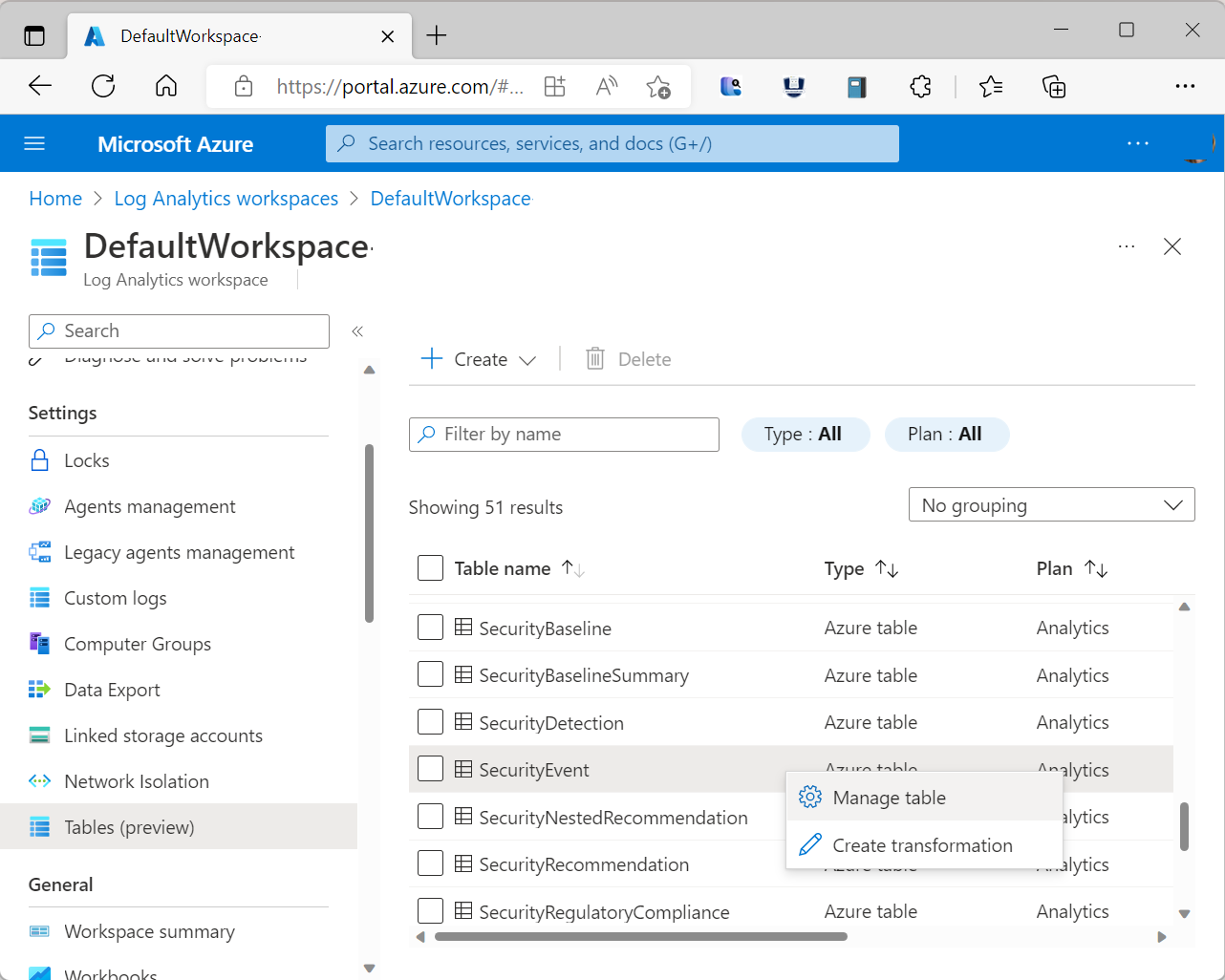
В разделе "Параметры хранения данных" введите следующие значения.
Поле значение Интерактивное хранение 180 дней Общий срок хранения 3 года 
Обратитесь к тому, что график времени показывает, что долгосрочный период хранения равен общему периоду хранения в днях минус интерактивный период хранения в днях. В этом случае 915 дней или 2,5 года.
Выберите Сохранить.
Просмотр интерактивных и общих политик хранения
На странице "Таблицы" для обновленной таблицы просмотрите значения полей для интерактивного хранения и общего хранения.

Очистка ресурсов
Ресурсы не были созданы, но может потребоваться восстановить измененные параметры хранения данных.